
Zmienianie wyglądu słupków, klinów i innych elementów w Pages na iPhonie
Seria danych to zbiór powiązanych wartości na wykresie, na przykład wszystkich pasków w tym samym kolorze na wykresie paskowym lub pojedyncza linia na wykresie liniowym.
Możesz wyróżnić trendy danych na wykresie, zmieniając wygląd, położenie i odstępy jednej lub większej liczby serii danych.
Zmienianie kolorów i cieni elementów wykresu
Możesz zmienić wygląd wykresu, dodając kolory, tekstury, cienie i nie tylko. Możesz zmienić wygląd całego wykresu, lub dowolnej serii danych na wykresie, aby odróżnić ją od innych serii. Na przykład, na wykresach paskowych możesz wypełniać paski każdej serii innym kolorem lub gradientem, stosować różne style konturu (obrysu) itd. Na wykresach punktowych możesz zmieniać symbole reprezentujące punkty danych oraz dodawać linie łączące poszczególne punkty.
Uwaga: Nie możesz zmienić wyglądu pojedynczego punktu danych w serii (na przykład pojedynczego paska na wykresie paskowym). Wszystkie wprowadzane zmiany stosowane są w każdym punkcie danych w serii.
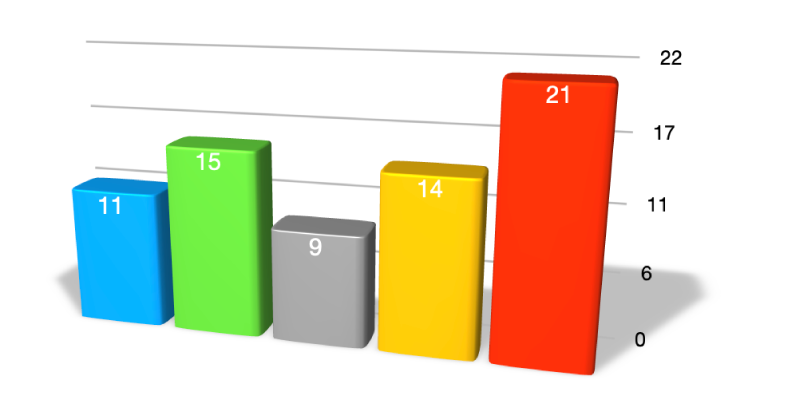
Stuknij w wykres.
Stuknij w
 , a następnie wykonaj jedną z poniższych czynności:
, a następnie wykonaj jedną z poniższych czynności:Zastosowanie skoordynowanej palety kolorów do wszystkich serii danych na wykresie: Stuknij w Wykres, a następnie stuknij w miniaturkę na górze karty Wykres. Wszystkie kolory wykresu zmieniają się jednocześnie.
Zastosowanie kolorów, obrazków lub tekstur do wszystkich serii danych na wykresie: Stuknij w Styl, stuknij w Ogólne, a następnie stuknij w Kolory wykresu. Stukaj w Kolory, Obrazki lub Tekstury, a następnie stuknij w zbiór, aby go zastosować.
Aby zmienić wygląd jednej serii danych na wykresie, stuknij w Wykres, stuknij w Edytuj serie, a następnie stuknij w serię, której wygląd chcesz zmienić. Stuknij w Wypełnienie, stuknij w Ustawienie wstępne, Kolor, Gradient lub Obrazek i wprowadź zmiany.
Zmiany dotyczą tylko zaznaczonej serii danych. Aby zmienić inne serie, stuknij we Wszystkie serie, stuknij w Serie, a następnie wprowadź zmiany.
Zmienianie odstępów na wykresach paskowych lub słupkowych
Możesz ustawić ilość miejsca między słupkami lub paskami na wykresie słupkowym, wykresie słupkowym skumulowanym, wykresie paskowym lub wykresie paskowym skumulowanym.
Stuknij w wykres, stuknij w
 , stuknij w Styl, a następnie stuknij w Ogólne.
, stuknij w Styl, a następnie stuknij w Ogólne.Aby ustawić odstęp, przeciągnij suwak Odstępy między słupkami, Odstępy między paskami lub Odstępy między zestawami, albo stuknij w wartość procentową i wprowadź nową wartość.
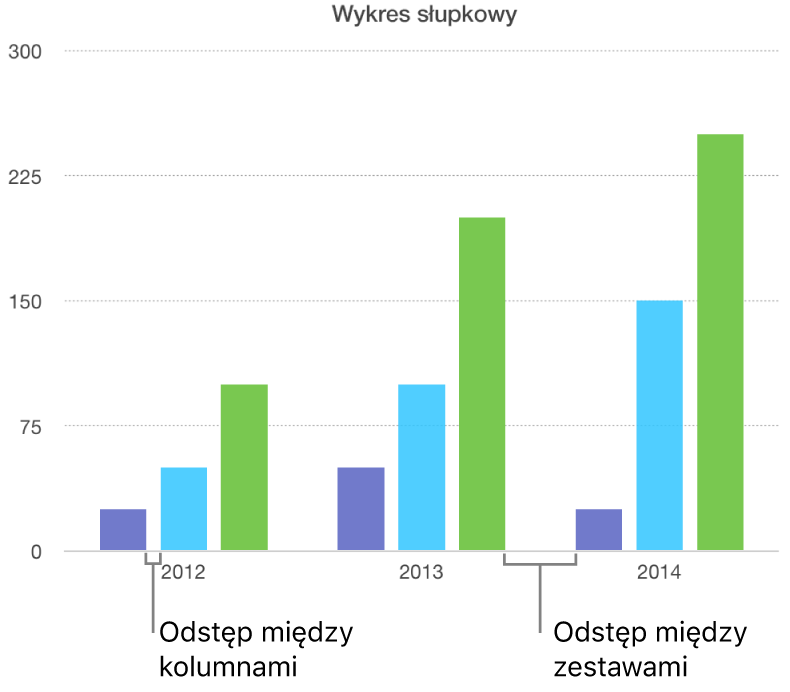
Dodawanie zaokrąglonych narożników do wykresów paskowych, słupkowych, mieszanych oraz dwuosiowych
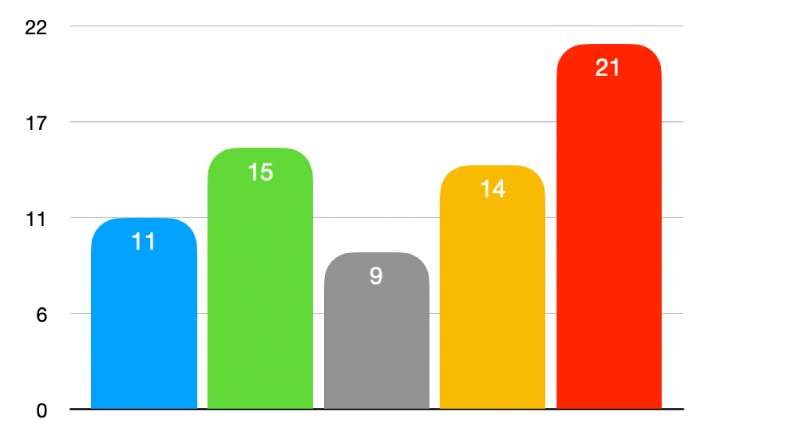
Stuknij w wykres, który chcesz zmienić, stuknij w
 , a następnie stuknij w Styl.
, a następnie stuknij w Styl.Aby skorygować zaokrąglenie pasków lub słupków, przeciągnij suwak Narożniki zaokrąglone lub stuknij w wartość procentową w sekcji Narożniki zaokrąglone i wprowadź nową wartość.
Jeśli nie widzisz suwaka Narożniki zaokrąglone, przesuń w górę od dołu obszaru narzędzi.
Aby zaokrąglić tylko dwa zewnętrzne narożniki każdego paska lub słupka (znajdujące się dalej od osi), włącz Tylko narożniki zewnętrzne.
Zmienianie głębokości wykresu 3D oraz kształtu elementów serii
Możesz zmieniać głębokość, styl oświetlenia, kształt paska, ścięcia krawędzi oraz obrót wykresów 3D.
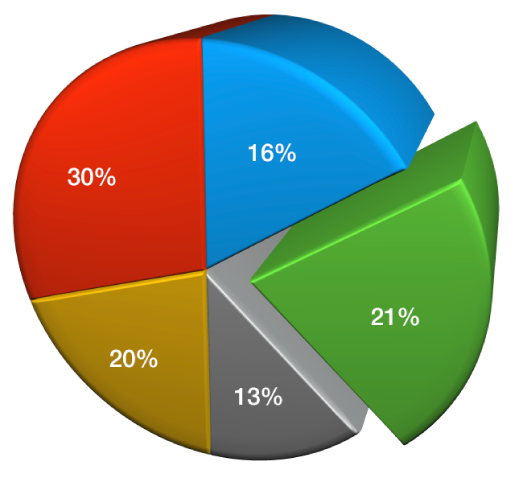
Stuknij w wykres 3D, aby go zaznaczyć, stuknij w
 , a następnie stuknij w Wykres.
, a następnie stuknij w Wykres.Przesuń w górę, aby wyświetlić suwak głębokości, a następnie wykonaj dowolną z następujących czynności:
Korygowanie głębokości: Przeciągnij suwak Głębokość w prawo, aby wykres wydawał się głębszy. Przeciągnij suwak w lewo, aby zmniejszyć głębokość.
Zmienianie kształtu słupków lub pasków: Stuknij w Kształt słupka lub Kształt paska, a następnie stuknij w Prostokąt lub Cylinder.
Zmienianie stylu oświetlenia lub obrotu: Kliknij w strzałkę rozwijania obok etykiety Scena 3D, a następnie użyj wyświetlonych narzędzi, aby dokonać zmian.
Ścinanie krawędzi między seriami lub klinami na wykresach skumulowanych 3D oraz na wykresach kołowych
Na wykresach paskowych skumulowanych 3D, słupkowych skumulowanych 3D oraz kołowych 3D można ścinać krawędzie oddzielające serie, zwiększając w ten sposób ich rozróżnienie.
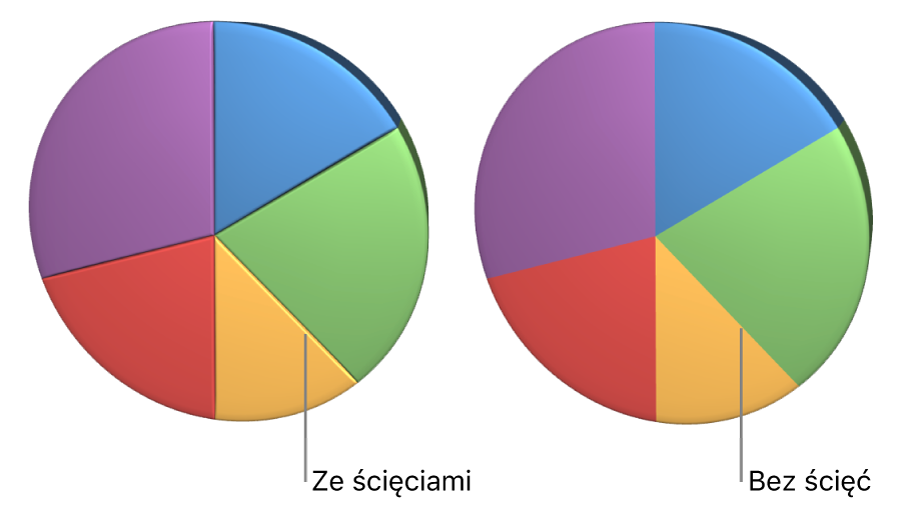
Stuknij w wykres, a następnie stuknij w
 .
.Stuknij w Wykres, a następnie włącz opcję Ścięcia.
Narzędzia ścięć są wyświetlane tylko wtedy, gdy zaznaczony jest wykres paskowy skumulowany 3D, wykres słupkowy skumulowany 3D lub wykres kołowy 3D.
Jeśli nie widzisz opcji Ścięcia, przesuń palcem od dołu obszaru narzędzi w górę.
Zmienianie położenia klinów wykresu kołowego lub segmentów wykresu pierścieniowego
Zaznacz wykres kołowy lub pierścieniowy.
Dotknij i przytrzymaj klin lub segment, a następnie przeciągnij go od środka wykresu.
Możesz także użyć narzędzia Kąt obrotu, aby zmienić orientację klinów wykresu kołowego lub segmentów wykresu pierścieniowego. Zobacz: Przesuwanie wykresu, obracanie go i zmienianie jego wielkości.
Zmienianie wielkości środkowego otworu wykresu pierścieniowego
Stuknij w wykres pierścieniowy, aby go zaznaczyć, a następnie stuknij w
 .
.Stuknij w Wykres, a następnie przeciągnij suwak Promień wewnętrzny lub stuknij w wartość procentową w sekcji Promień wewnętrzny i wprowadź nową wartość.
Dodawanie lub zmienianie symboli danych na wykresach liniowych, punktowych i radarowych
Możesz zmieniać symbole reprezentujące dane na wykresach liniowych, punktowych i radarowych.
Stuknij w wykres, aby go zaznaczyć.
Aby zmienić wszystkie symbole danych na wykresie, stuknij w
 , stuknij w Styl, stuknij w Ogólne, stuknij w Symbol danych, ponownie stuknij w Symbol danych, a następnie wybierz symbol, lub wybierz Brak, aby usunąć symbole z wykresu. Stuknij w opcję koloru spośród sześciu gotowych opcji kolorów u góry.
, stuknij w Styl, stuknij w Ogólne, stuknij w Symbol danych, ponownie stuknij w Symbol danych, a następnie wybierz symbol, lub wybierz Brak, aby usunąć symbole z wykresu. Stuknij w opcję koloru spośród sześciu gotowych opcji kolorów u góry.Aby zmienić wygląd symboli danych tylko dla jednej serii danych, stuknij w
 , aby wrócić do menu Format, stuknij w Wykres, a następnie stuknij w Edytuj serie.
, aby wrócić do menu Format, stuknij w Wykres, a następnie stuknij w Edytuj serie.Stuknij w serie, których symbole chcesz zmienić, stuknij w Symbol danych, a następnie wykonaj jedną z poniższych czynności:
Zmienianie kształtu symboli danych: Stuknij w Symbol danych, a następnie wybierz symbol, lub wybierz Brak, aby usunąć symbole z tej serii danych.
Zmienianie wielkości symboli danych: Stuknij w
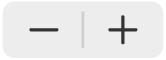 obok etykiety Wielkość lub włącz opcję Automatycznie, aby automatycznie zmieniać wielkość.
obok etykiety Wielkość lub włącz opcję Automatycznie, aby automatycznie zmieniać wielkość.Zmienianie koloru symboli danych: Stuknij w Kolor w sekcji Wypełnienie, a następnie stuknij, aby zaznaczyć Ustawienie wstępne, Kolor, Gradient lub Wypełnienie obrazkiem. (Kolor wypełnienia można zmienić tylko dla niektórych symboli danych.)
Stuknij w opcję Użyj koloru obrysu serii, aby powrócić do ustawień wstępnych.
Zmienianie obrysu symboli danych: Stuknij w Obrys, aby dodać obrys, a następnie wybierz styl, kolor i grubość.
Zmiana stylu siatki wykresów radarowych
Możesz zmienić kształt siatki na wykresie radarowym i zdecydować, czy seria ma wypełnienie, czy obrys.
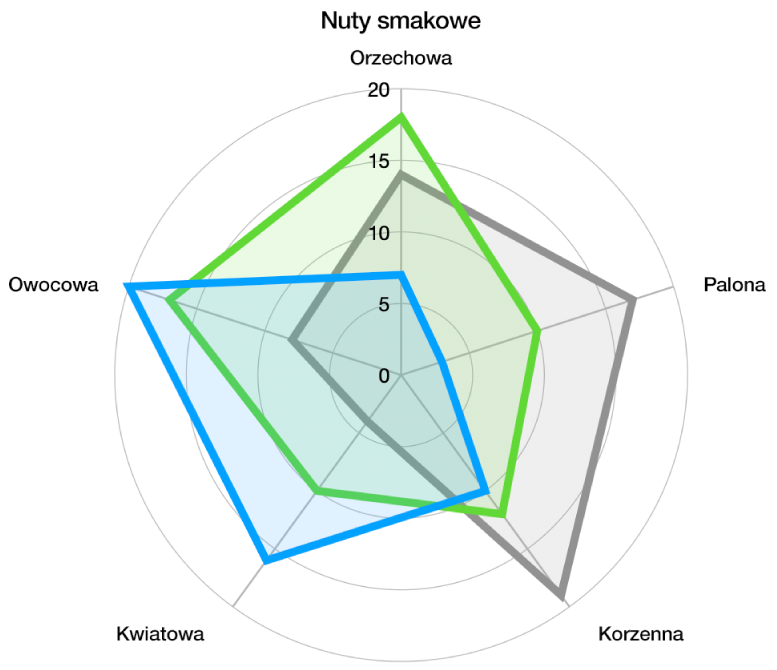
Stuknij w wykres, aby go zaznaczyć, stuknij w
 , a następnie stuknij w Wykres.
, a następnie stuknij w Wykres.Wykonaj dowolną z następujących czynności:
Zmiana kształtu siatki: Użyj opcji w sekcji Kształt siatki, aby wybrać, czy siatka ma być prosta, czy zakrzywiona.
Zmiana wypełnienia i obrysu: Użyj opcji w sekcji Styl, aby wybrać, czy wszystkie serie mają mieć wypełnienie kolorem lub obrys wzdłuż krawędzi serii lub obie te opcje.
Jeśli nie możesz edytować wykresu, być może musisz go odblokować.